Hoe Сo-Stream op Twitch: 3 gemakkelijkste methodes

Als je van streamen houdt, heb je je waarschijnlijk al afgevraagd hoe je kunt co-streamen op Twitch. Het idee om meerdere zenders naar je stream te halen is briljant. En dan hebben we het nog niet eens over het publieksbereik. Het is echter niet eenvoudig.
Co-streaming op Twitch bestaat uit een aantal stappen en daar wil deze gids je bij helpen. Lees verder voor een aantal uitstekende manieren om te co-streamen op Twitch.
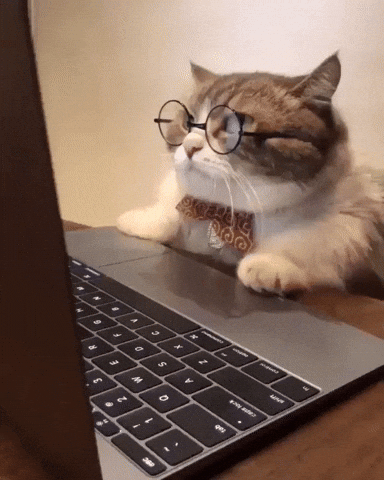
Wat is co-streaming op Twitch?
De filosofie van Twitch is eenvoudig. Het is gericht op het creëren van uitstekende livestreamingervaringen voor iedereen, inclusief streamers, kijkers en chatters. Dit is waar co-streaming om de hoek komt kijken. Het is het uitzenden van de uitzending van iemand anders terwijl jij commentaar geeft op wat er op het scherm gebeurt.
Deze Twitch-functie is ingeschakeld voor verschillende speciale evenementen en inhoud onder Twitch-licentie. Denk aan marathons, eSports, tv-programma's en conventies. Er zijn verschillende co-streambare evenementen op het platform die je het hele jaar door kunt uitzenden.
Bekijk deze blogpost van het platform voor een lijst met evenementen die je kunt co-streamen.
Co-streaming op Twitch
Contact maken met de community is essentieel voor elke streamer en Twitch laat je dat goed doen door middel van co-streaming. Van meekijksessies met je volgers tot het opnemen van meerdere videofeeds in je livestream, je kunt het meeste halen uit onderling verbonden livestreams op het platform.
Maar hoe?
Nou, er zijn verschillende manieren om te co-streamen op Twitch, en hier zijn twee van de meest aanbevolen manieren: OBS (Open Broadcaster Software) en XSplit.
Co-stream op Twitch met behulp van OBS
Stap 1 - Ga in OBS naar "Bronnen" en klik op het "+"-pictogram linksonder.
Je kunt ook met de rechtermuisknop klikken in het paneel "Bronnen" en "Toevoegen" selecteren uit de opties.
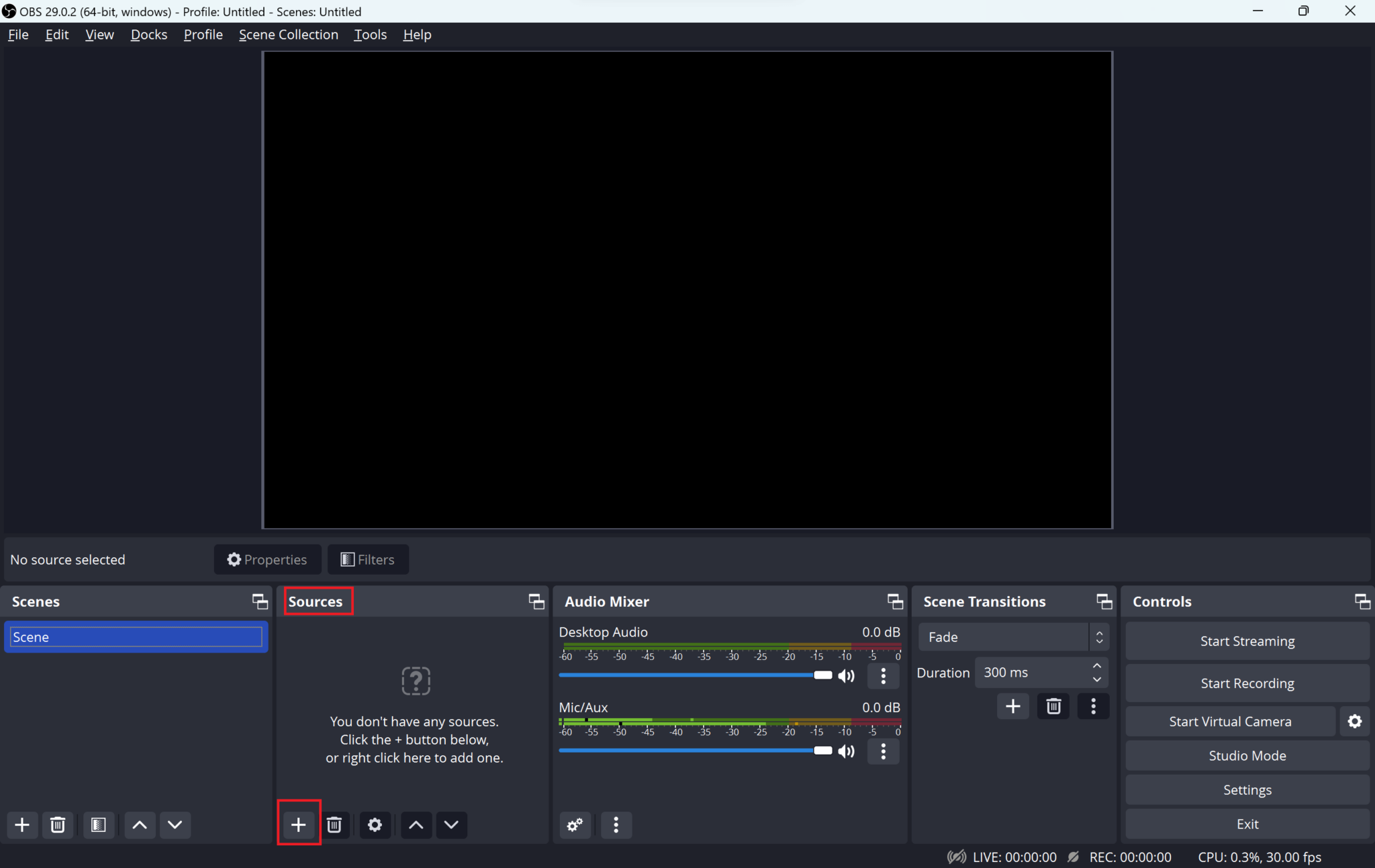
Stap 2 - Kies vervolgens "Browser" uit het menu.
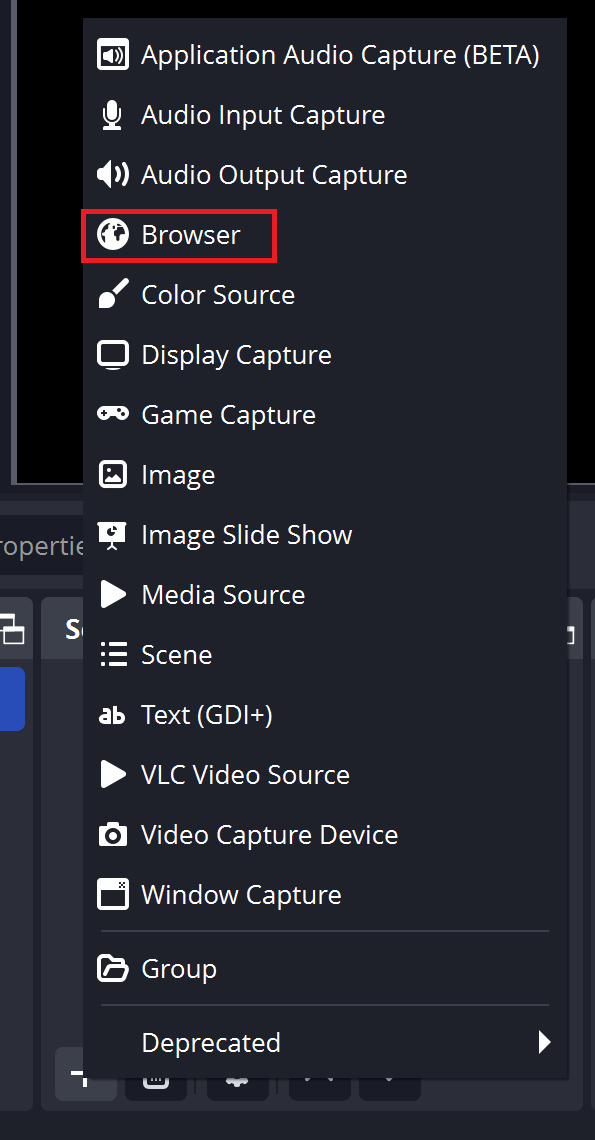
Stap 3 - Selecteer de bron in het pop-up scherm en klik op "OK".
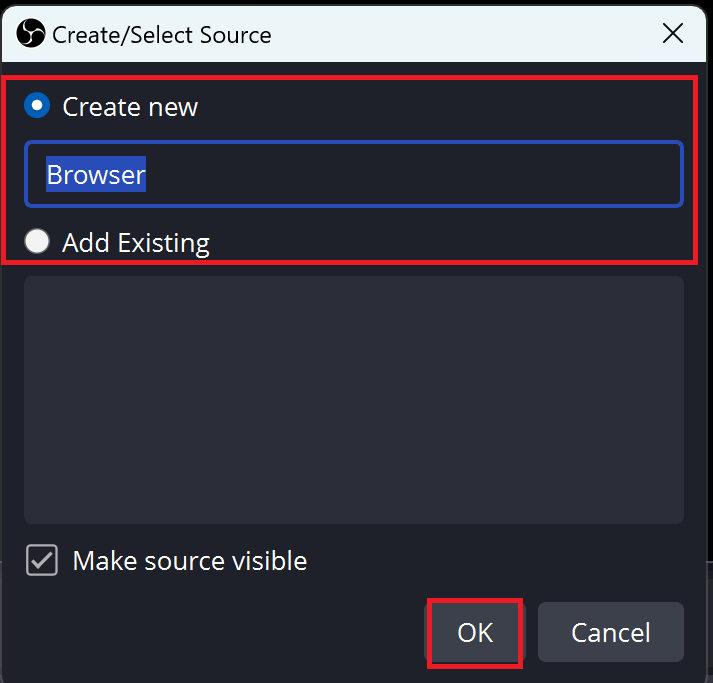
Stap 4 - Voeg nu in het veld "URL" de URL toe voor de Twitch-stream die je wilt uitzenden.
Je kunt hier ook de breedte, hoogte en FPS wijzigen om deze af te stemmen op je stream-instellingen in OBS.
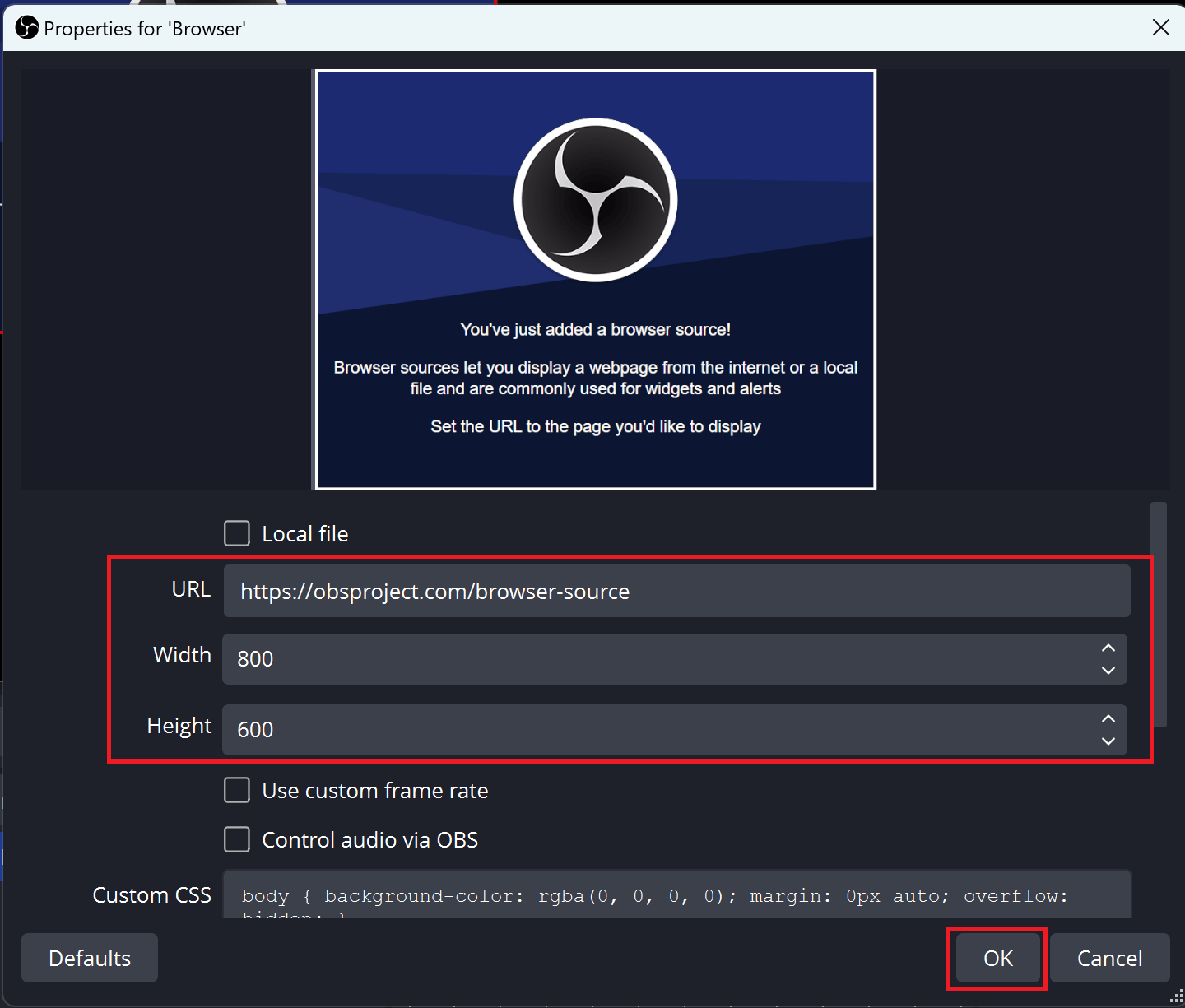
Klik op "OK" als je klaar bent.
Stap 5 - Ga naar je Creator Dashboard en pas de Co-Stream tag toe. Klik ten slotte op "Start Streaming" op OBS als je klaar bent om te co-streamen.
Co-stream op Twitch met XSplit
Stap 1 - Gebruik XSplit versie 3.0.1 of hoger om te co-streamen op Twitch met XSplit.
Stap 2 - Ga naar de tool en klik linksonder op "Bron toevoegen". Selecteer vervolgens "Webpage" uit de opties.
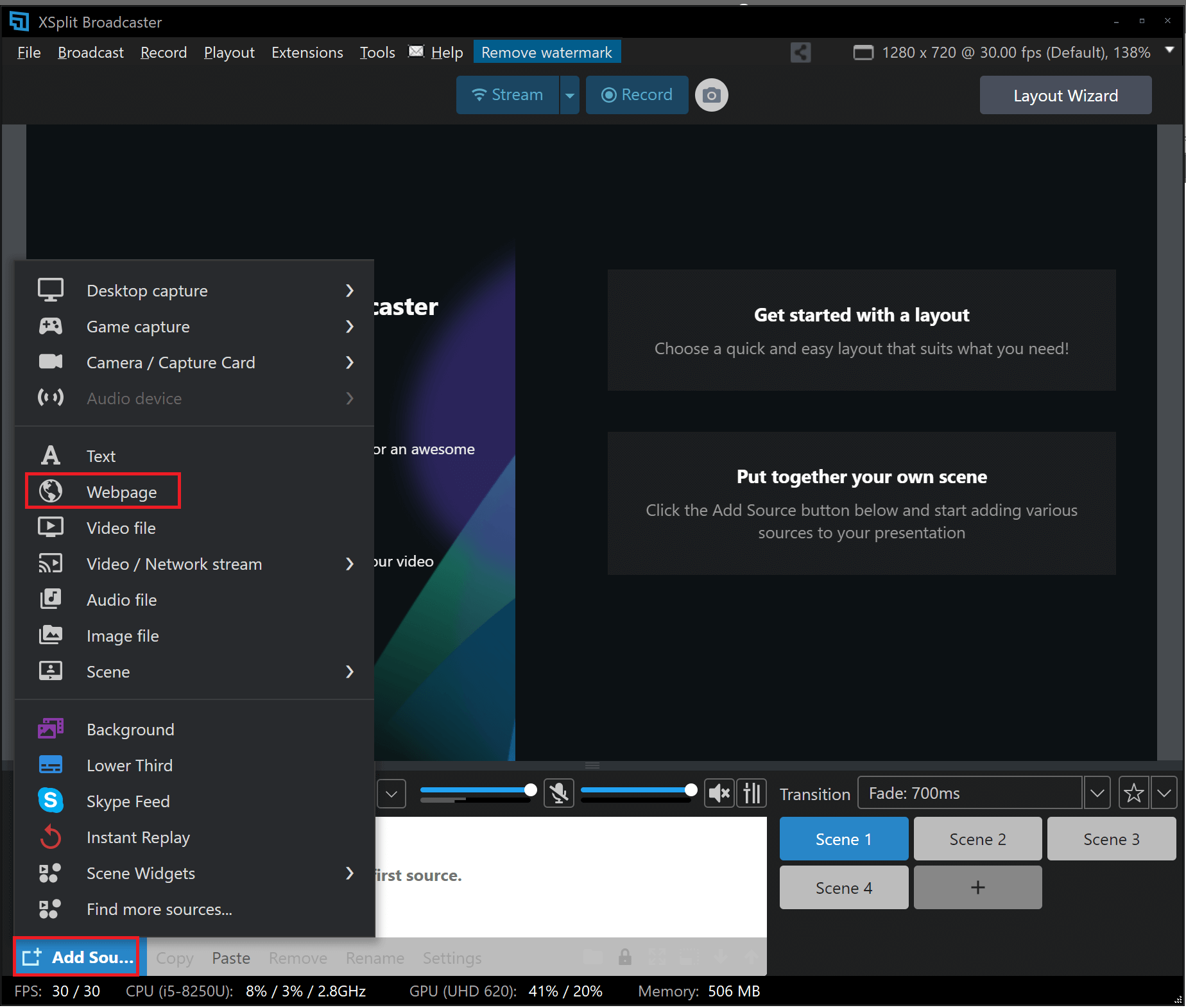
Stap 3 - Wijzig de breedte, hoogte en FPS indien nodig.
Stap 4 - Ga naar je Creator Dashboard en pas de Co-Stream tag toe. Klik vervolgens op "Start Streaming" wanneer je klaar bent om live te gaan.
Geweldig alternatief: Co-streaming op Wave.video
Wave.video is een trouwe supporter van merken en makers die het beste willen halen uit videobewerking, marketing en streaming. Dus om u naadloos te laten aansluiten op de wereld van co-streaming, biedt Wave.video ook een co-streamingfunctie.
Dit is hoe je deze tool kunt gebruiken om rechtstreeks naar de kanalen van je gasten te streamen zonder inloggegevens te hoeven delen.
Stap 1 - Stel je live stream in
Log in op uw Wave.video-account en selecteer "Mijn streams & opnames" in het linkermenu. Kies vervolgens "Live stream instellen" uit de opties.
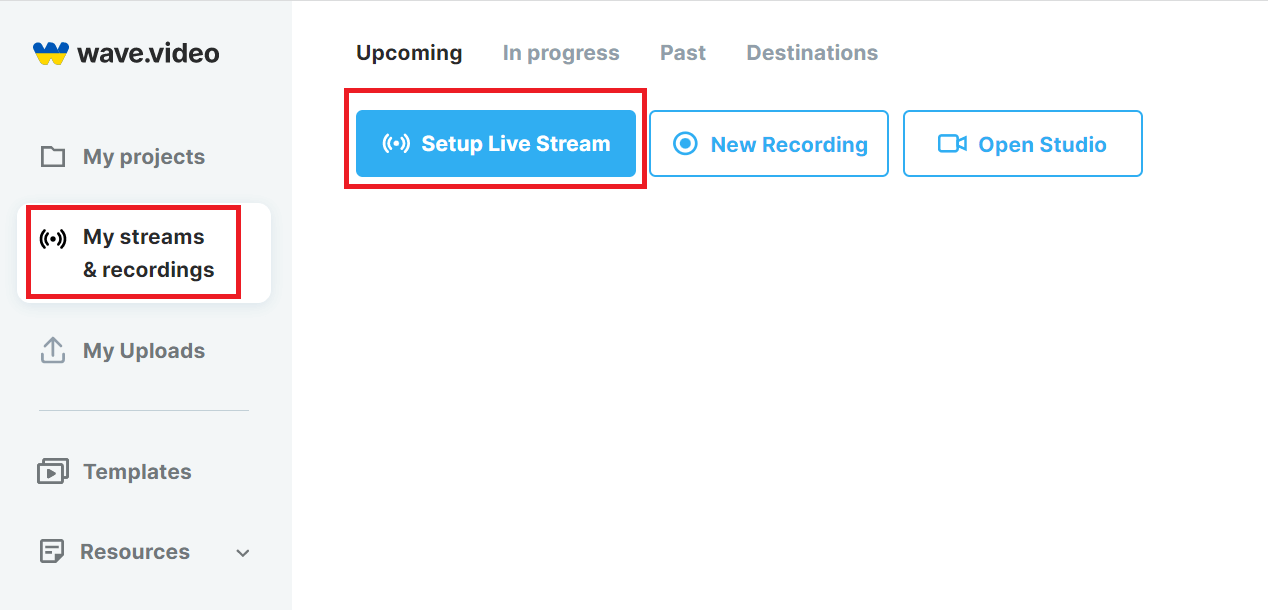
Stap 2 - Voer streamgegevens in
Voer vervolgens de titel van het live-evenement in en geef het een beschrijving. Selecteer een map voor de opname en upload een miniatuur. Je kunt de uitzending nu plannen als je wilt. Maar vergeet niet de optie "Gasten toestaan om dit evenement mee te streamen naar hun bestemmingen" in te schakelen als je wilt dat ze je uitzending mee streamen.
Voeg vervolgens je bestemmingen toe door op "Bestemmingen instellen" te klikken.
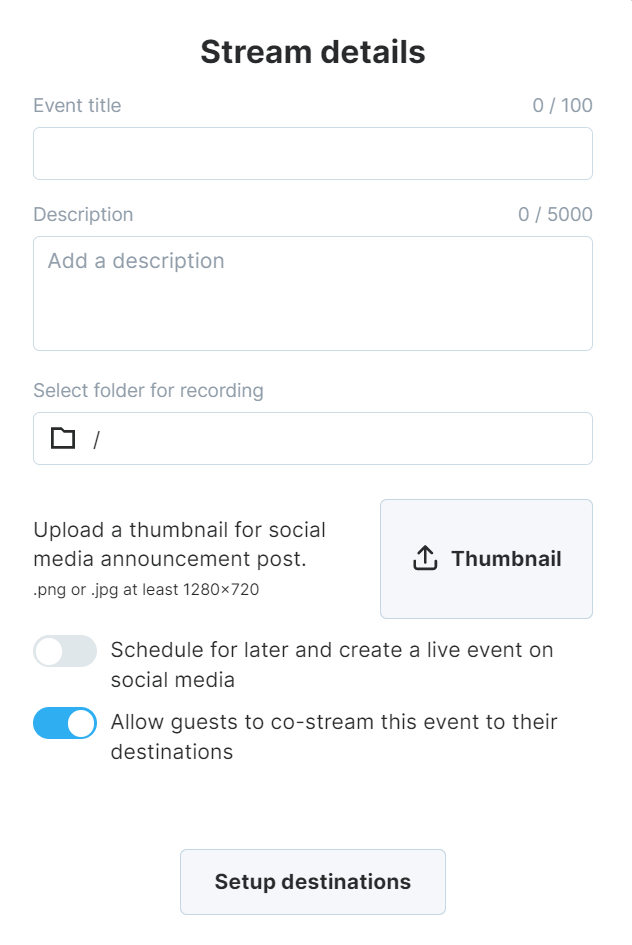
Stap 3 - Nodig gasten uit
Klik in de streamingstudio op de knop "Uitnodigen" om je gasten de link naar het evenement te sturen.
Stap 4 - Co-streaming starten
Dat is alles. Zodra gasten deelnemen aan het evenement, kunnen ze inloggen op hun accounts en hun streamingbestemmingen toevoegen. Je kunt dan genieten van co-streaming!
Voordelen van co-streaming
Weet je nog steeds niet zeker of co-streaming de moeite waard is? Hier zijn enkele onmiskenbare voordelen van co-streaming die je waarschijnlijk zullen overtuigen om het eens te proberen:
- Groter bereik: Dankzij co-streaming kunnen streamers een nieuw publiek aanboren en hun kijkersbestand uitbreiden door samen te werken met andere contentmakers.
- Verbeterde betrokkenheid van kijkers: Het combineren van de talenten en persoonlijkheden van meerdere streamers zorgt voor een dynamischere en leukere ervaring voor kijkers.
- Netwerkmogelijkheden: Samenwerken met andere streamers bevordert sterke banden binnen de streaminggemeenschap en opent deuren voor toekomstige partnerschappen.
- Diverse perspectieven: Co-streaming zorgt voor gevarieerde standpunten, inzichten en expertise, wat een rijkere en informatievere ervaring oplevert voor het publiek.
- Het delen van kennis: Streamers kunnen leren van elkaars technieken, ervaringen en best practices, waardoor ze uiteindelijk hun eigen streamingvaardigheden verbeteren.
- Cross-promotie: Co-streaming vergemakkelijkt cross-promotie tussen streamers, wat helpt om de zichtbaarheid te vergroten en potentiële volgers aan te trekken.
- Gedeelde verantwoordelijkheden: Co-streaming stelt streamers in staat om de werklast van het vermaken van kijkers en het modereren van de chat te delen, waardoor de streamingervaring leuker en beheersbaarder wordt voor de makers.
Bereik de volgers van je gasten met co-streaming
Als u nog geen prioriteit geeft aan co-streaming, is dit het moment om uw reis naar co-streaming te beginnen met Wave.video. Maximaliseer het bereik van uw publiek door de volgers van uw gasten aan te spreken met co-streaming en breng gemeenschappen samen.
En als je streamt op platforms zoals Twitch, zorg er dan voor dat je hun richtlijnen volgt.
Leer meer over het krijgen van meer kijkers op Twitch in deze handige gids en bouw je Twitch-kijkerspubliek op.




